RHEL6.5安装JDK1.8 RHEL6.5下JDK1.8安装教程
霍比挫人 人气:0想了解RHEL6.5下JDK1.8安装教程的相关内容吗,霍比挫人在本文为您仔细讲解RHEL6.5安装JDK1.8的相关知识和一些Code实例,欢迎阅读和指正,我们先划重点:RHEL6.5,JDK1.8,JDK,下面大家一起来学习吧。
RHEL6.5环境中安装JDK1.8,供大家参考,具体内容如下
注:
1.本文安装的是jdk1.8,采用rpm包的方式安装。
2.rpm安装方式默认会把jdk安装到/usr/java/jdk1.8xxx 路径上,若想将JDK安装到特定路径,需以源码方式安装。
步骤:
1.官网下载JDK1.8的rpm文件,并上传到linux服务器(任意目录)
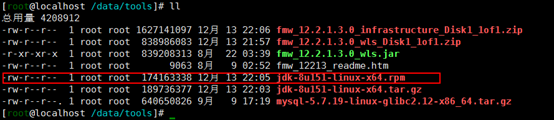
2.使用rpm命令安装
[root@localhost ~]#rpm -ivh jdk-8u151-linux-x64.rpm

3.设置环境变量(我这里修改的是全局的环境变量)
[root@localhost java]# vi /etc/profile
在打开的profile文件中添加如下内容
#set java environment JAVA_HOME=/usr/java/jdk1.8.0_151 JRE_HOME=/usr/java/jdk1.8.0_151/jre CLASS_PATH=.:$JAVA_HOME/lib/dt.jar:$JAVA_HOME/lib/tools.jar:$JRE_HOME/lib PATH=$PATH:$JAVA_HOME/bin:$JRE_HOME/bin export JAVA_HOME JRE_HOME CLASS_PATH PATH
图示如下:

接着使用source命令使新修改的环境变量生效:
[root@localhost java]# source /etc/profile
4.验证
方法一:
[root@localhost java]# java -version java version "1.8.0_151" Java(TM) SE Runtime Environment (build 1.8.0_151-b12) Java HotSpot(TM) 64-Bit Server VM (build 25.151-b12, mixed mode)
图示如下:

方法二:
在任意目录新建一个测试文件Hello.java,并赋予可执行权限。文件中的内容如下:
class Hello
{
public static void main(String[] args)
{
System.out.println("Hello world!");
}
}
然后依次执行下面两条命令进行测试:
[root@localhost /data]# javac Hello.java #编译 [root@localhost /data]# java Hello #运行 Hello world
图示:
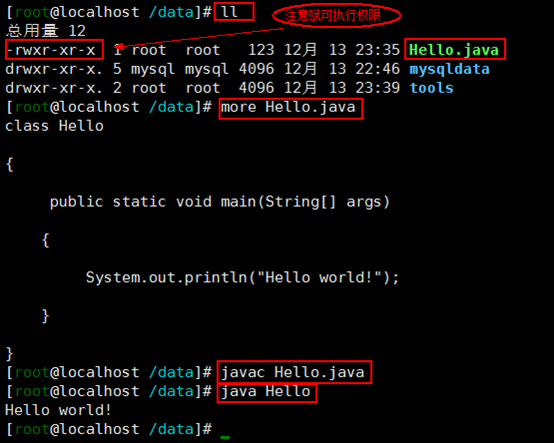
输出Hello world!,测试成功。
加载全部内容